win11系统怎么隐藏账户信息
2024-01-29 13:15:01
最近有位win11系统用户在使用电脑的过程当中,想要隐藏账户信息,但是又不清楚应该怎么操作,为此非常苦恼,那么win11系统怎么隐藏账户信息呢?今天u启动u盘启动盘制作工具为大家分享win11系统隐藏账户信息的操作教程。
Win11隐藏账户信息的方法:
1、首先右键开始菜单,打开“运行”。如图所示:
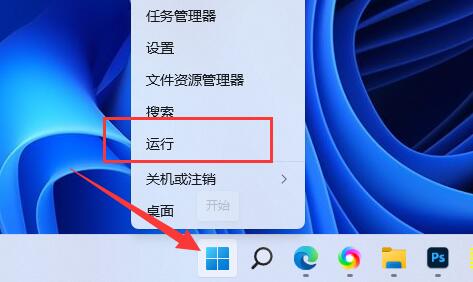
2、接着在其中输入“regedit”回车打开注册表。如图所示:
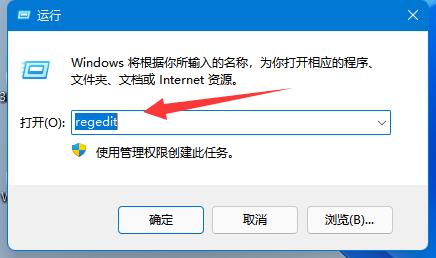
3、打开后,进入“HKEY_LOCAL_MACHINE\SOFTWARE\Microsoft\Windows NT\CurrentVersion\Winlogon”位置。如图所示:
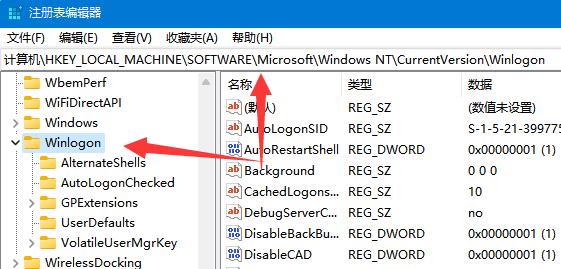
4、然后我们右键该文件夹,选择“新建”一个“项”并命名为“UserList”。如图所示:
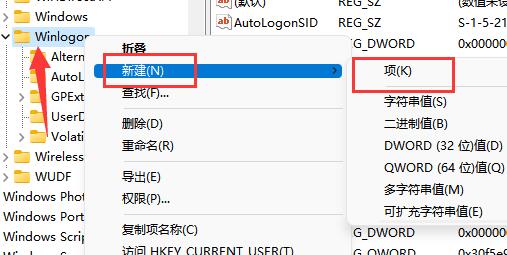
5、新建完成后,进入该项,在右边“新建”一个“DWORD值”。如图所示:
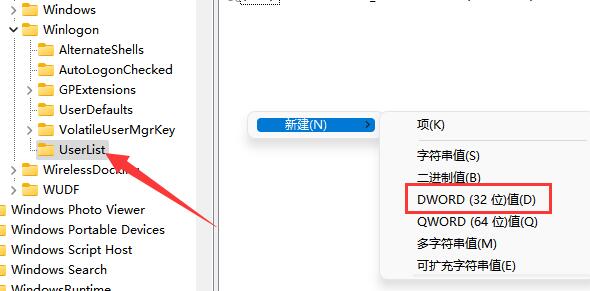
6、随后我们将它改为想要隐藏的账户名称,并双击打开。如图所示:
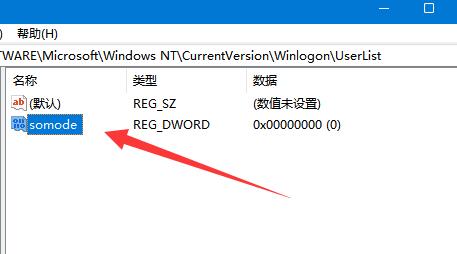
7、最后只要将它的数值改为“1”并保存即可隐藏账户。如图所示:
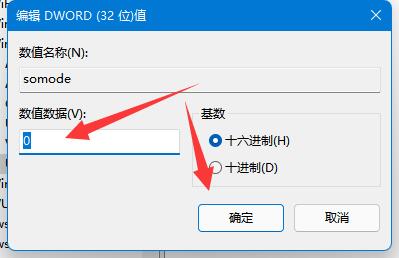
关于win11系统隐藏账户信息的操作教程就为用户们详细分享到这里了,如果用户们使用电脑的时候想要隐藏账户信息,可以参考以上方法步骤进行操作哦,希望本篇教程对大家有所帮助,更多精彩教程请关注u启动官方网站。
原文链接:http://www.uqidong.com/wtjd/16644.html
联想YOGA Pro 16s 2023 至尊版笔记本搭载了英特尔第13代酷睿i9处理器以及性能级核芯显卡,今天为大家分...
- [2024-01-28]玄派玄机星 MetamechBook 01 2023笔记本安装win11系统教
- [2024-01-27]攀升闪电龙BG1笔记本如何进入bios设置u盘启动
- [2024-01-27]火影众颜U4 2023 锐龙版笔记本重装win7系统教程
- [2024-01-27]HUWI HW01 锐龙版笔记本如何通过bios设置u盘启动
- [2024-01-26]荣耀MagicBook X 16 Pro 锐龙版 2023笔记本安装win10系统
- [2024-01-26]中柏EZbook X7笔记本如何进入bios设置u盘启动
- [2024-01-25]HUWI HW01 11代酷睿版笔记本怎么通过bios设置u盘启动
U盘工具下载推荐
更多>>-
 万能u盘启动盘制作工具
[2023-02-27]
万能u盘启动盘制作工具
[2023-02-27]
-
 windows系统安装工具
[2022-09-01]
windows系统安装工具
[2022-09-01]
-
 纯净版u盘启动盘制作工具
[2022-09-01]
纯净版u盘启动盘制作工具
[2022-09-01]
-
 win7系统重装软件
[2022-04-27]
win7系统重装软件
[2022-04-27]
 LG Ultra PC 2022 锐龙版笔记本如何通
LG Ultra PC 2022 锐龙版笔记本如何通
 联想YOGA Pro 16s 2023 至尊版笔记本重
联想YOGA Pro 16s 2023 至尊版笔记本重
 win7pe启动盘制作软件
win7pe启动盘制作软件
 u启动win 8pe系统维护工具箱_6.3免费
u启动win 8pe系统维护工具箱_6.3免费
 攀升闪电龙BG1笔记本如何进入bi
攀升闪电龙BG1笔记本如何进入bi
 联想昭阳 K4e 11代酷睿版笔记本安
联想昭阳 K4e 11代酷睿版笔记本安
 win10怎么安装视频教学
win10怎么安装视频教学
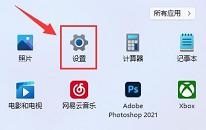 win11系统怎么删除字幕样式
win11系统怎么删除字幕样式
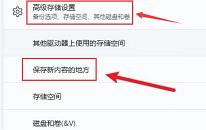 win11系统怎么设置文件存储位置
win11系统怎么设置文件存储位置

 联想win8改win7bios设置方法
联想win8改win7bios设置方法
 技嘉uefi bios如何设置ahci模式
技嘉uefi bios如何设置ahci模式
 惠普电脑uefi不识别u盘怎么办
惠普电脑uefi不识别u盘怎么办
 win8改win7如何设置bios
win8改win7如何设置bios
 bios没有usb启动项如何是好
bios没有usb启动项如何是好
 详析bios设置显存操作过程
详析bios设置显存操作过程
 修改bios让电脑待机不死机
修改bios让电脑待机不死机